丰富优质的商品是一个在线商店的核心,而新建商品是将您的商品或服务在网站上展示和销售的关键步骤。通过新建商品,您可以提供详细的产品信息、图片、价格和其他相关属性,使跨境电商消费者能够了解和购买您的商品。
操作步骤
1. 登录您的Shoplazza管理后台,点击商品 > 商品管理 > 新建商品。
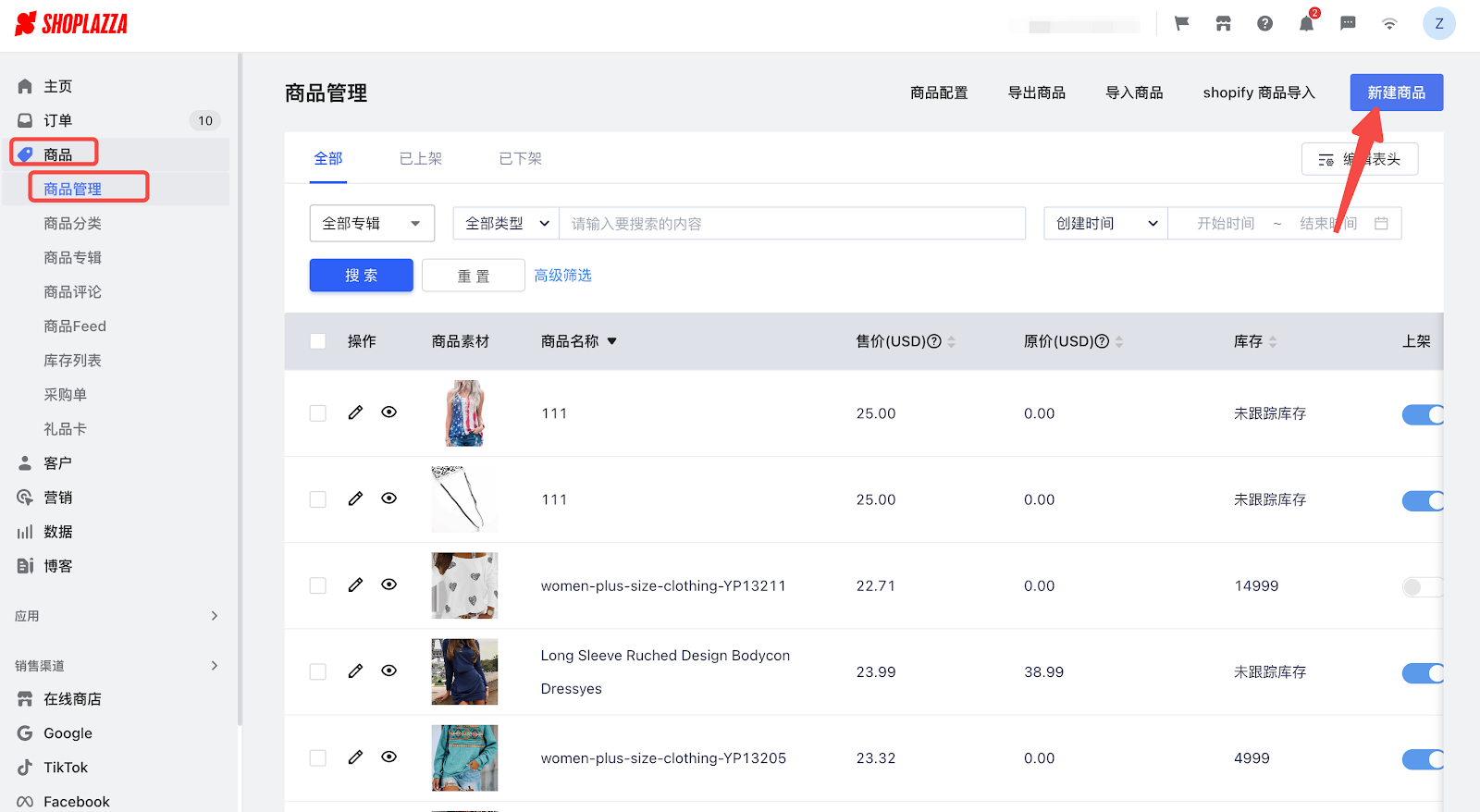
2. 进入基本属性&商品描述页面,根据商品信息填写基本信息,其中包括商品标题、商品副标题、商品描述。
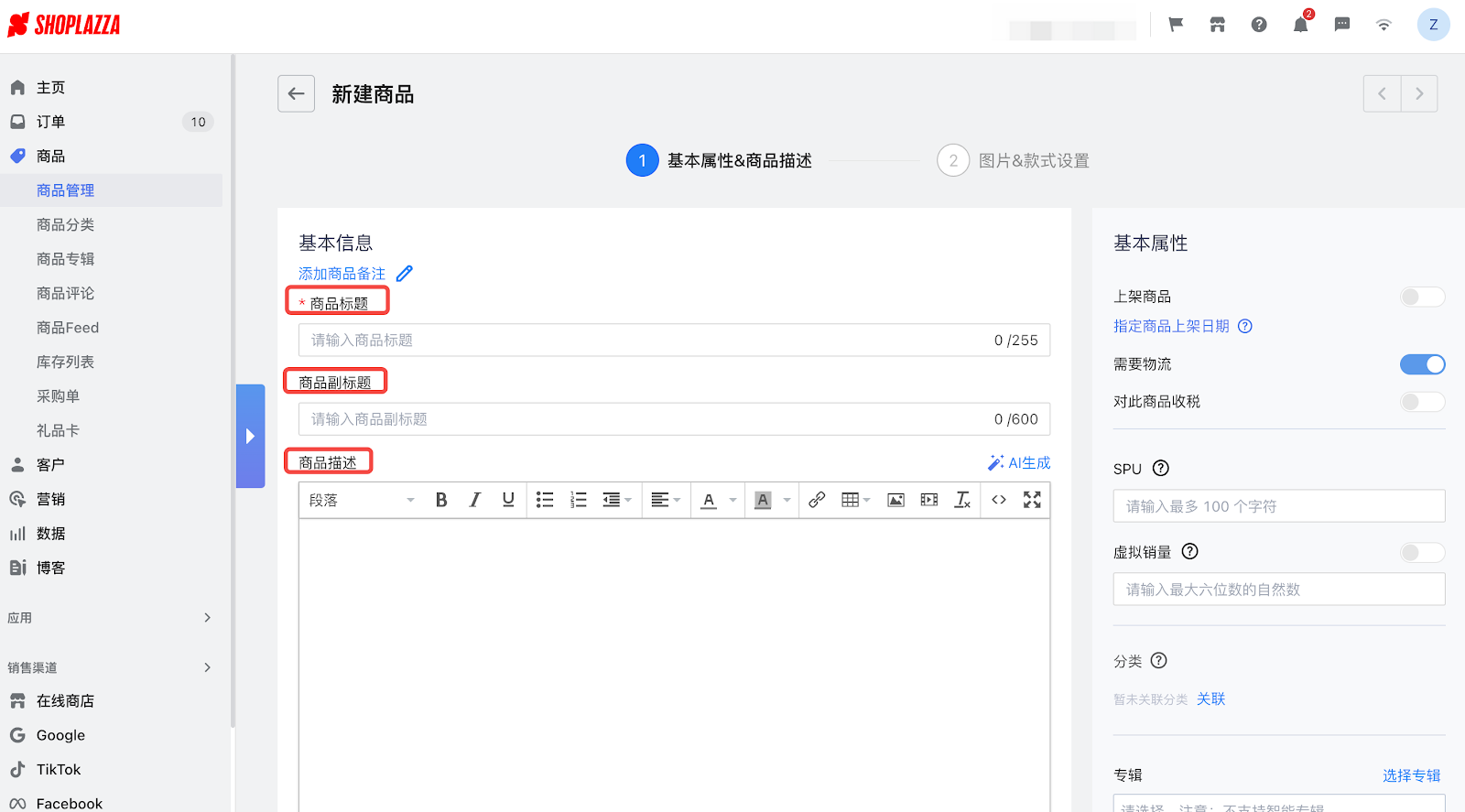
3. 根据商品信息填写基本属性,其中包括商品状态、物流、对商品收税开关、SPU、虚拟销量、选择专辑、标签、供应商、SEO。
- 上架商品:更改商品状态,是否上/下架商品。
- 需要物流:是否需要物流,是否需要物流运送以及填写商品重量,便于计算运费。
- 对此商品收税;是否对此商品收税。
- SPU:标准化产品单元,如:属性值、特性相同的商品可以称为一个 SPU。
- 虚拟销量:设置完虚拟销量之后,商品展示的销量等于当前商品的真实销量+虚拟销量(在开启虚拟销量功能之后可以显示)。
- 专辑:是否选择专辑。点击选择专辑后,弹出专辑选择弹窗,可以进行专辑的搜索、新建和选择操作。
- 标签:输入标签名,回车键确认,点击保存,便于下次使用。
- 供应商:输入供应商名称/URL,供应商,可以手动输入,点击保存,便于下次使用。
- SEO(点击即可查看SEO详情):点击“编辑SEO”按钮,填写主页标题,主页SEO描述,SEO链接以及SEO关键词。保存之后可点击“查看Google收录”查看页面展示效果。
提示
- 当商品在创建时没有开启需要物流,那么该商品会被系统认定为虚拟产品。(虚拟商品不支持自动发货;设置后,结账页物流方案会显示无需物流。如需了解更多相关设置可参考虚拟商品发货)
- 如需更改SEO标题、描述或链接,需要先勾选独立编辑。单独编辑SEO后,SEO信息不随标题和描述改动。
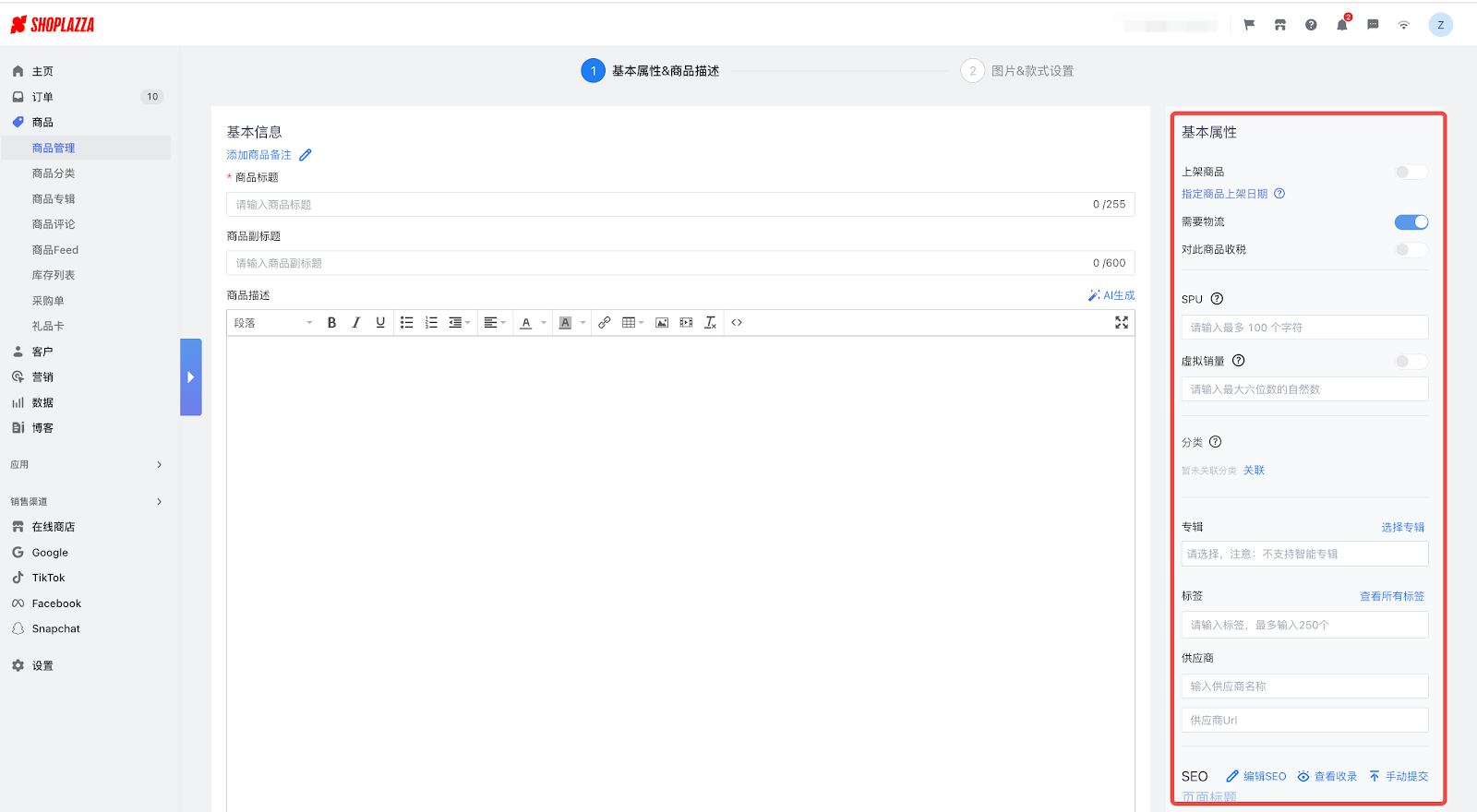
4. 设置完成以上内容后,点击下一步,进入图片&款式设置页面,点击添加素材可添加商品图片。
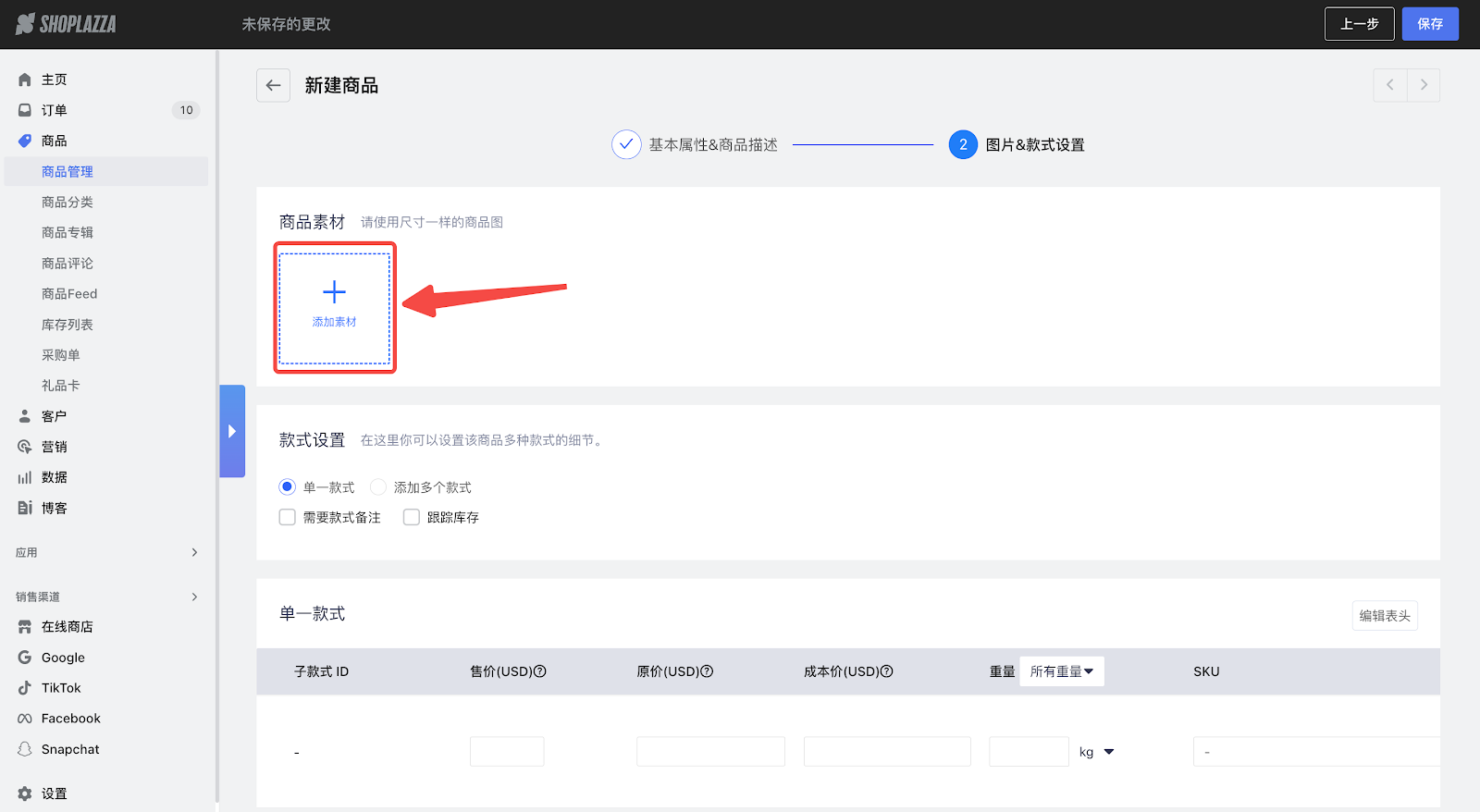
- 第一张添加的为该商品详情的主图,位于展示界面的首页。
- 预览:点击预览可查看大图。
- ALT:编辑图片ALT,写一段该图片的简短描述,以此提高网站的搜索优化,并且可以给视障顾客带来更好的购物体验。
- 删除:点击删除即可删除图片。
- 更换顺序,可以通过拖拽的方式更换图片顺序。
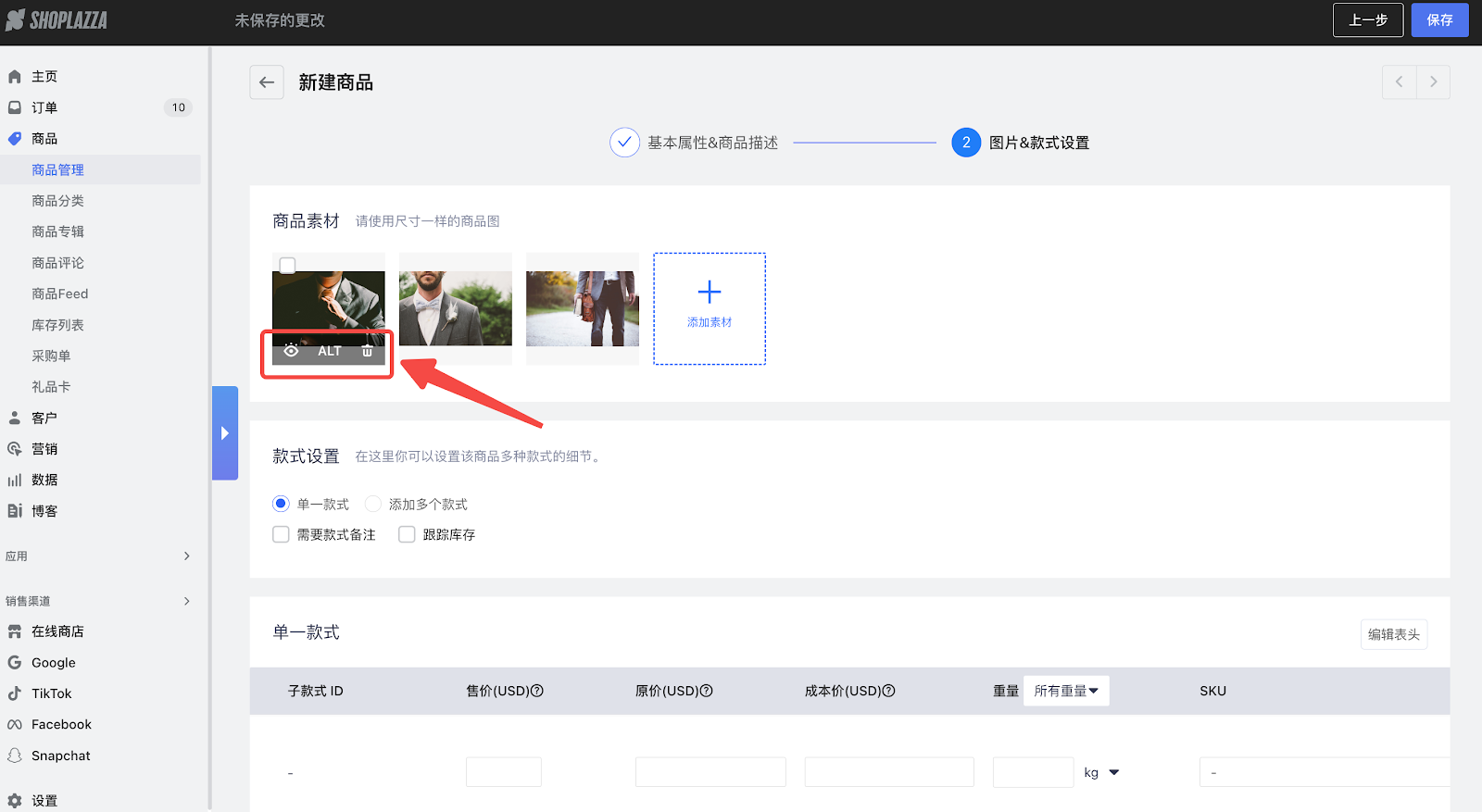
5. 款式设置
- 单一款式:商品无其他属性或子款式。选择单一款式,即可清空所有款式。
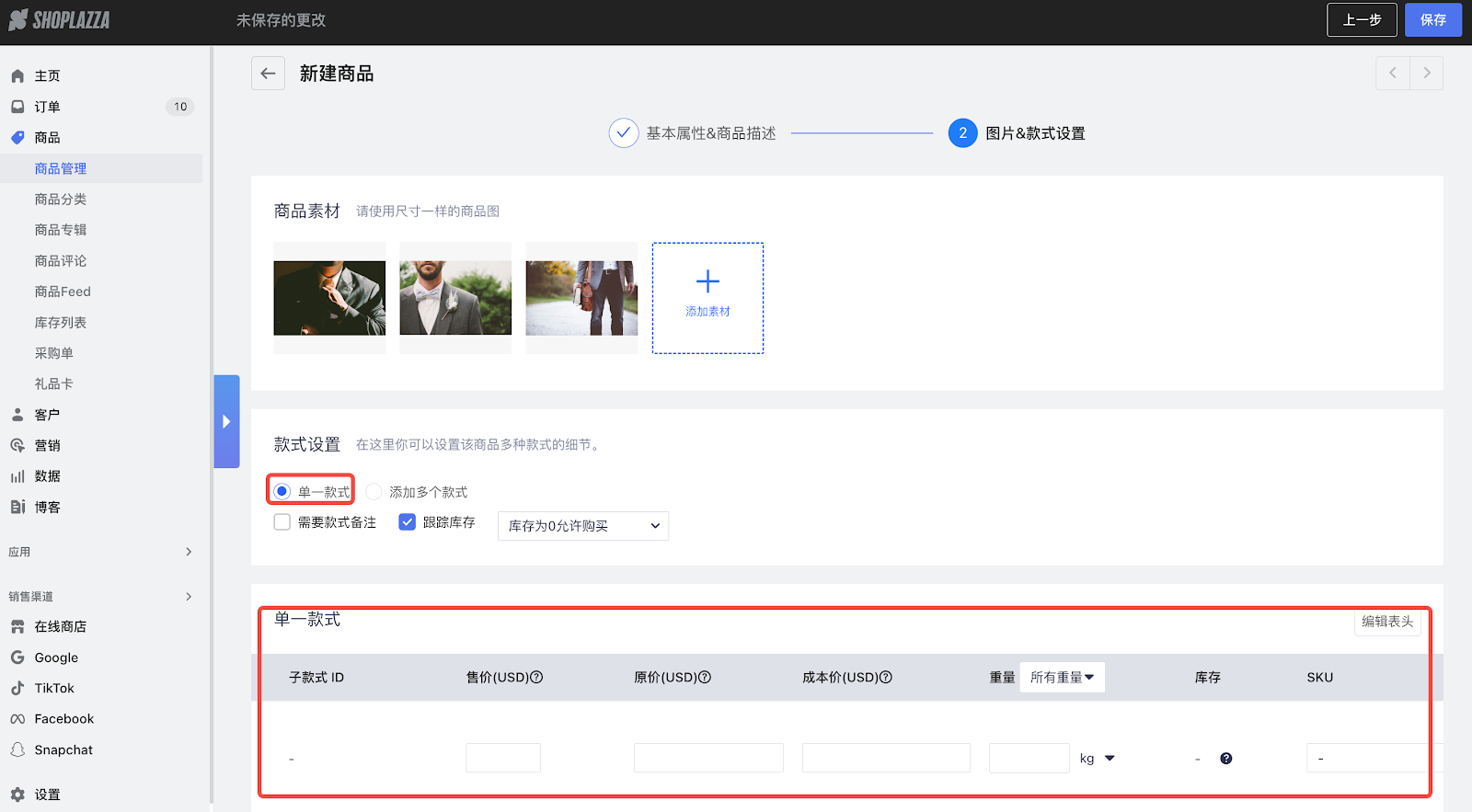
- 添加多个款式:详细操作步骤可参考帮助文档如何为商品添加多个子款式?
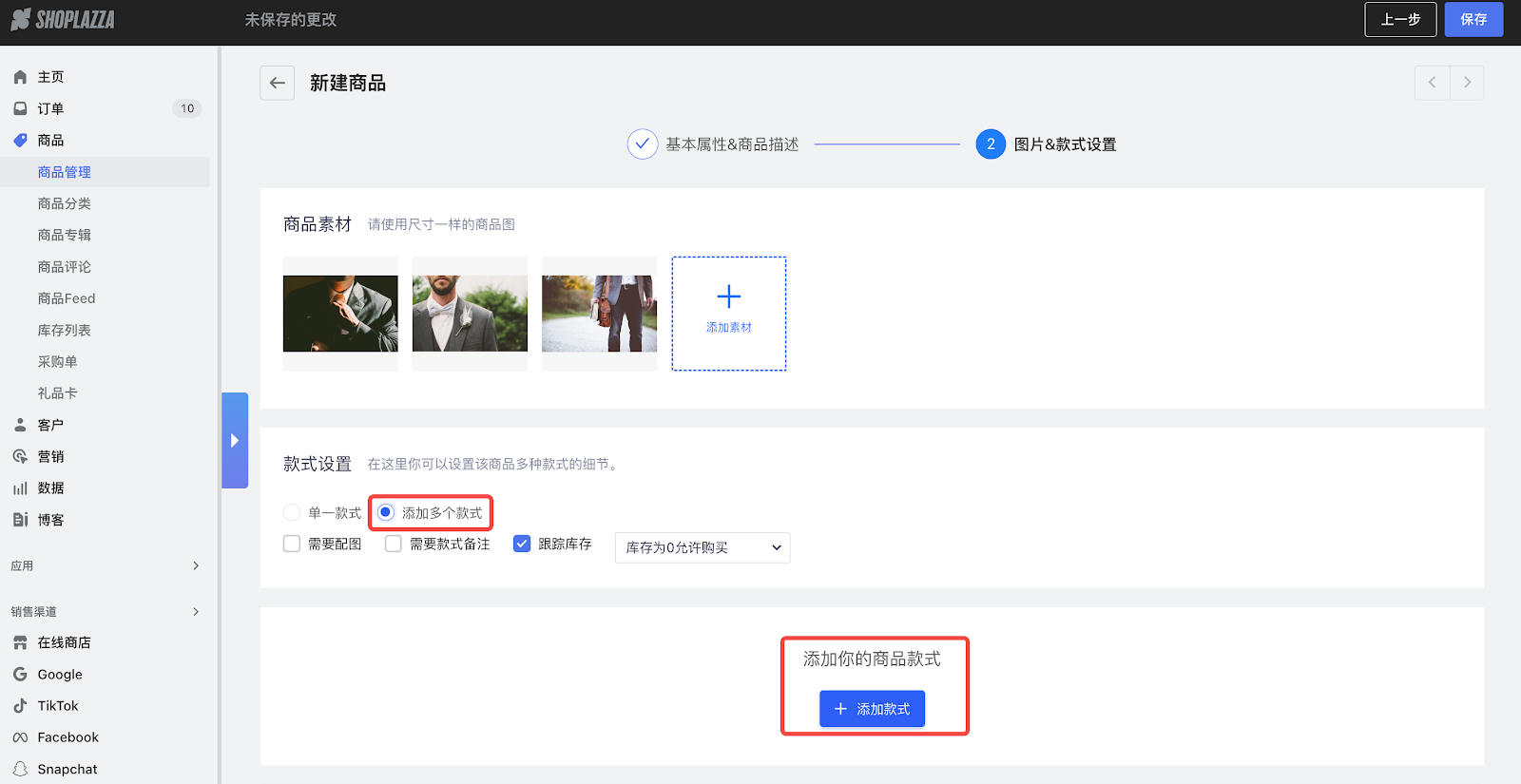
- 跟踪库存:顾客购买商品以及退货时,库存件数会自动发生变化。并且可以设置库存为0时不允许购买、库存为0允许购买、库存为0自动下架。
- 库存:设置跟踪库存后,顾客购买商品以及退货时,库存件数会自动发生变化。
- SKU:每个SKU都具有唯一性,可以用于区分不同颜色、尺寸、款式或其他变体的商品。SKU通常由数字、字母或符号组成。
- 条形码:根据商品条形码自行填写。
- 款式备注:该信息不会展示给消费者,所备注的信息内容主要用于商家自行查看,并不强制设置,如没有需要备注的信息可以不填写。
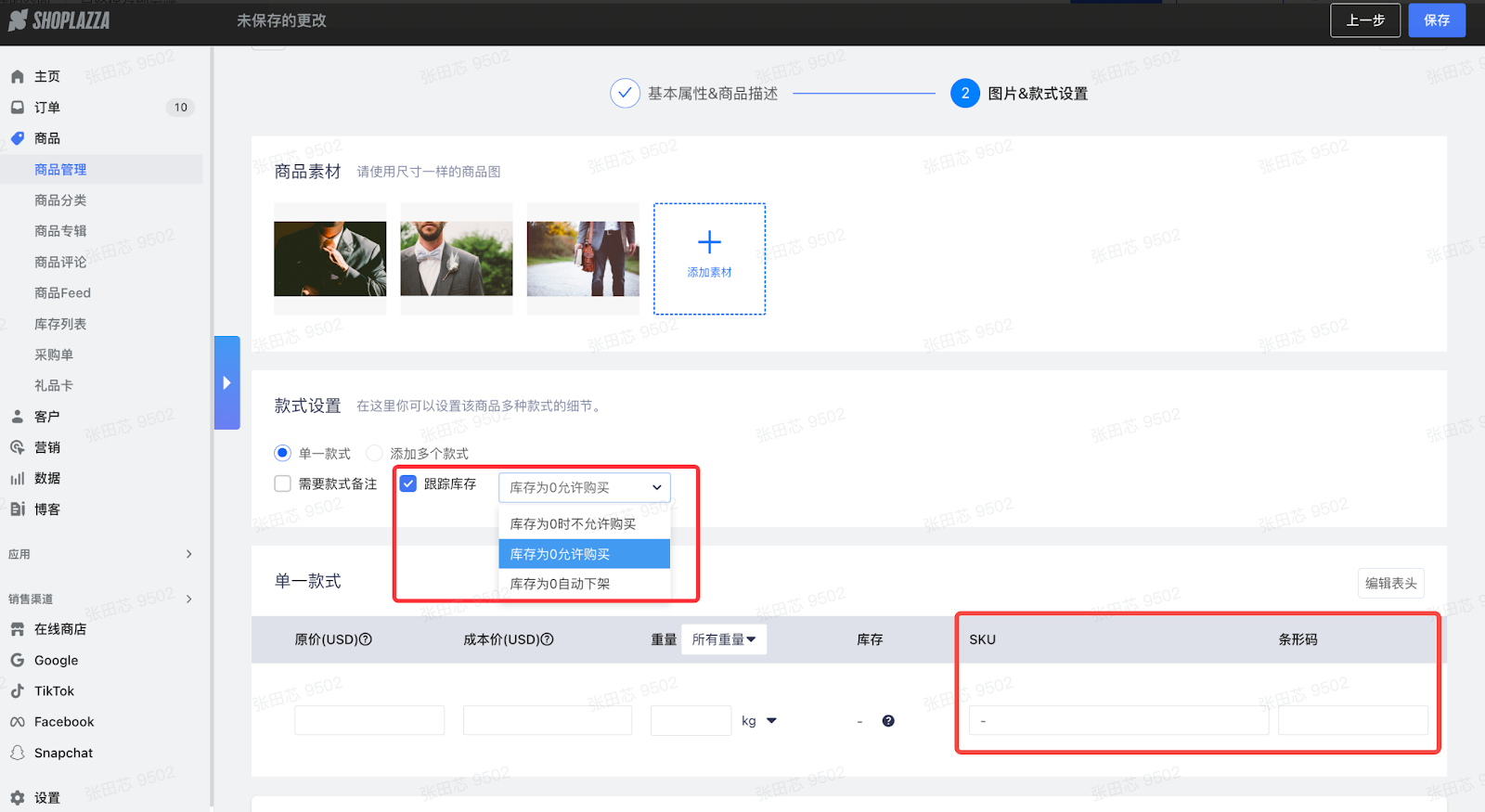
6. 点击保存,完成配置。
注意
商品标题、商品素材以及售价是必填字段,如未添加相应内容则无法保存设置。
其他设置
1. 点击单个商品可编辑已创建好的商品信息。
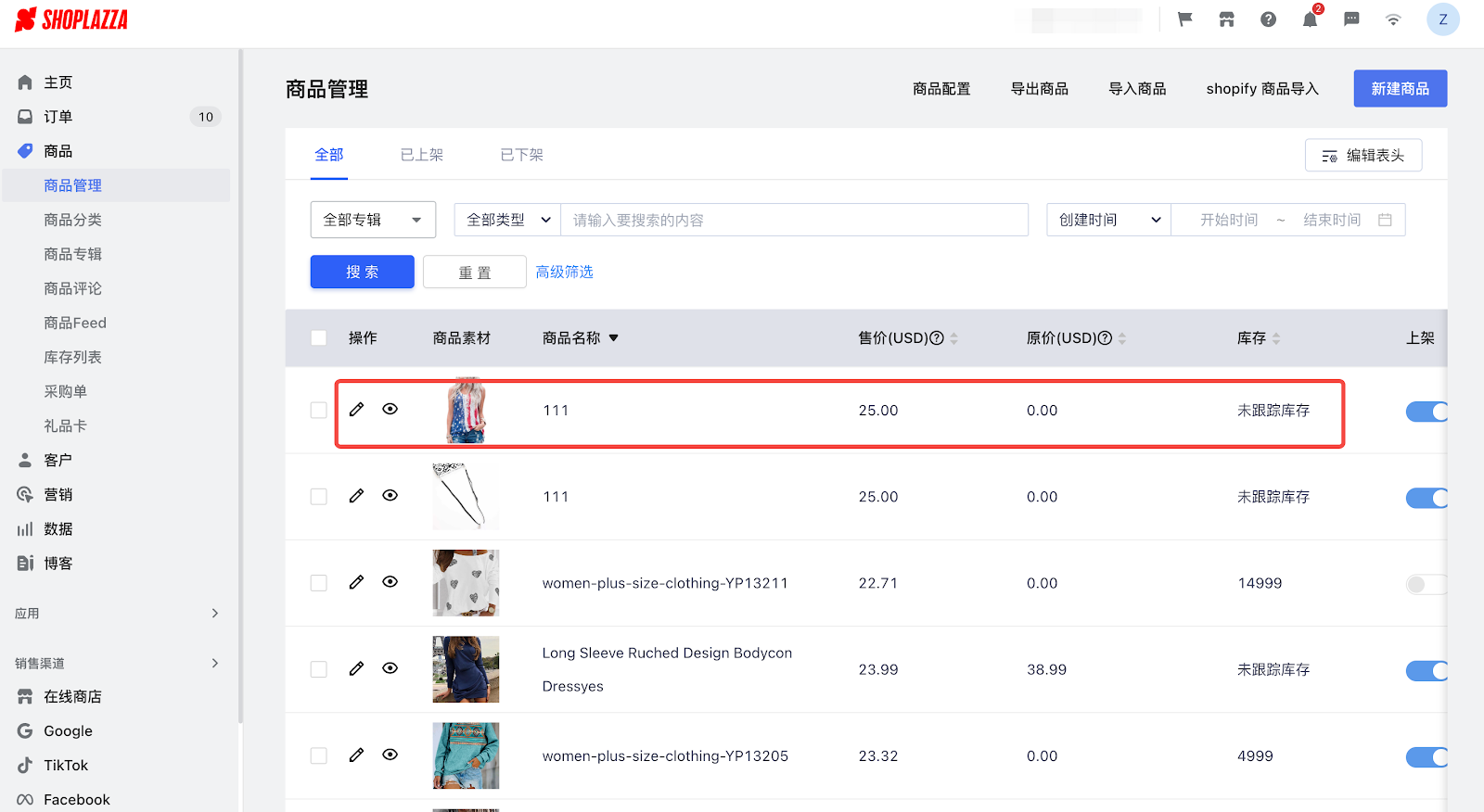
2. 点击商品图片前的按钮可预览C端商品详情页。
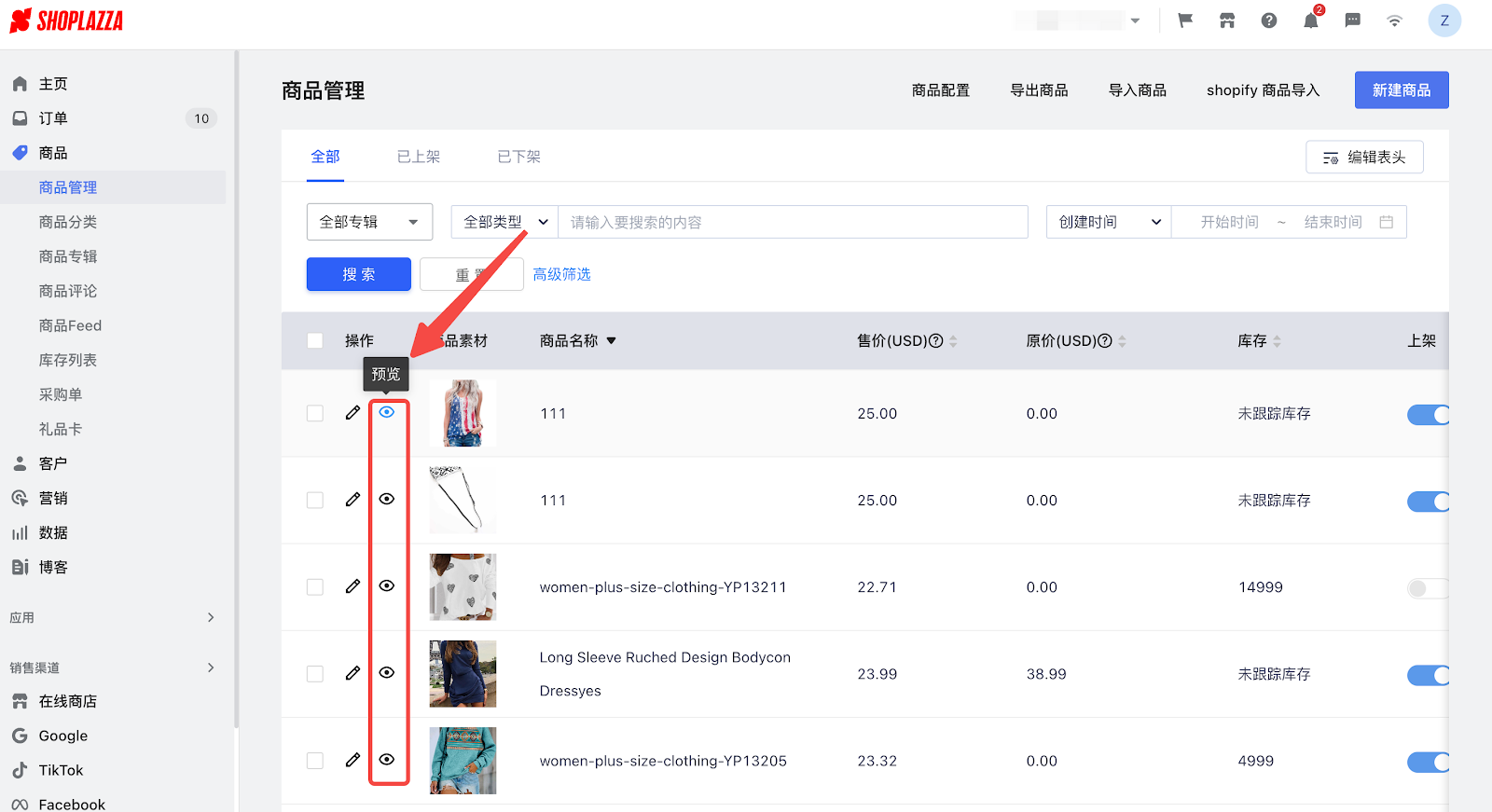
3. 点击编辑表头,可添加或删除表头字段。
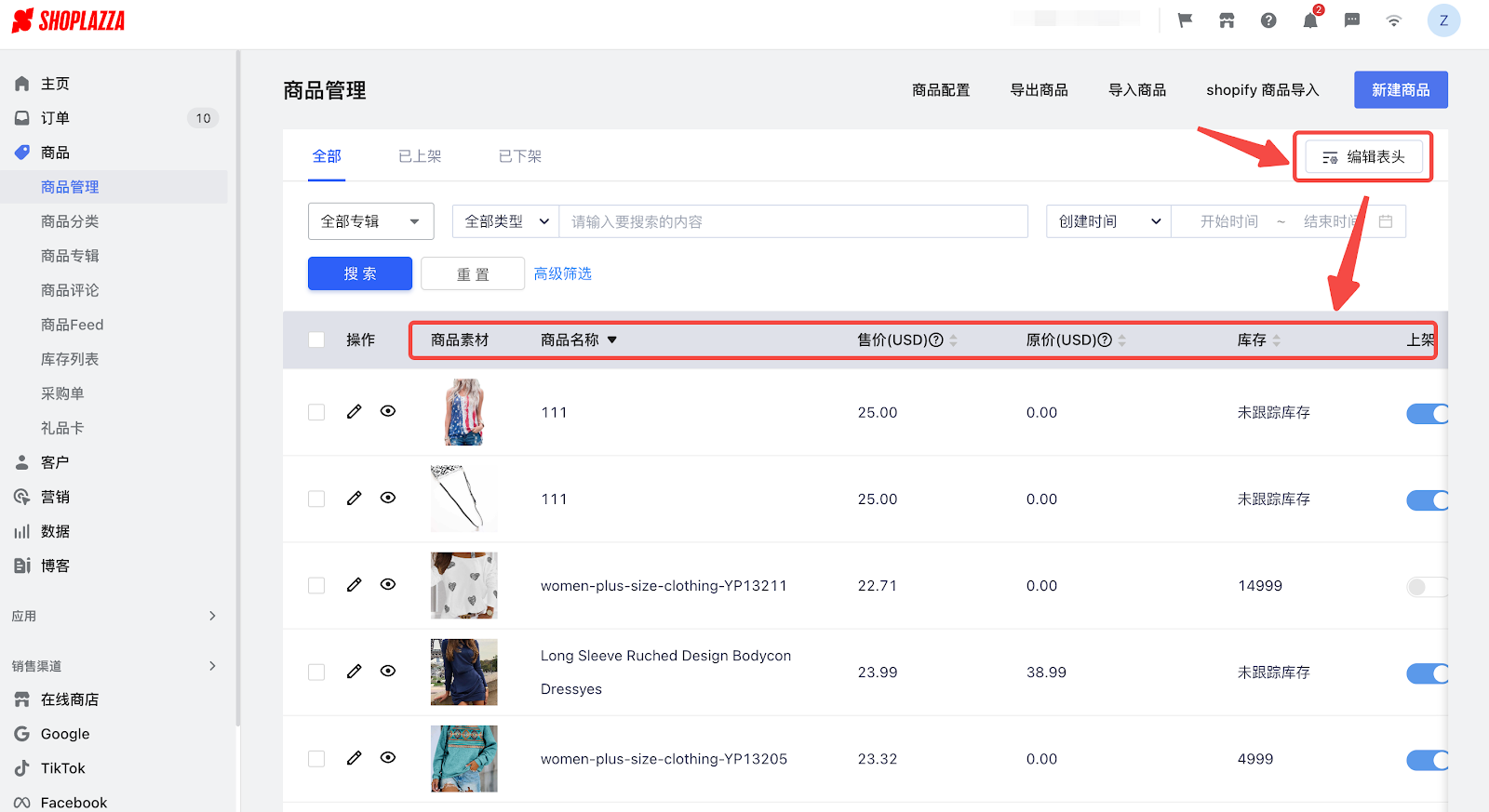

4. 在搜索框中支持以专辑维度搜索供应商名称、商品标题、SKU、标签、SPU、备注和商品ID搜索商品。
提示
商品标题、SKU、标签、SPU和商品ID支持输入多个值批量搜索,多个值之间以英文逗号进行分割。
5. 支持按创建时间和更新时间筛选商品。
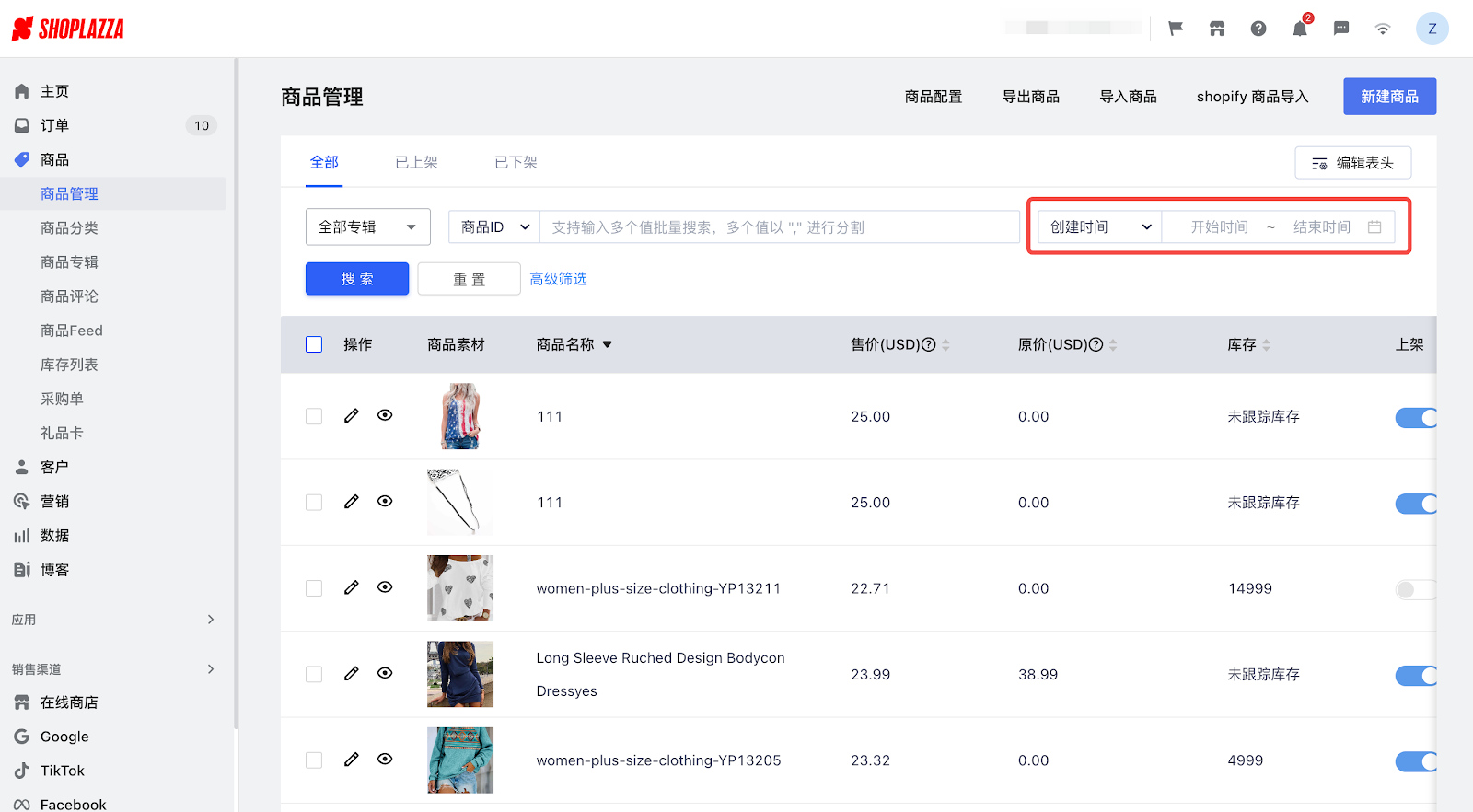
6. 点击高级筛选,您可以根据需要搜索的几种条件类型进行搜索,包括:专辑、关键词(包括SPU、SKU、商品ID)、创建时间、标题、售价、标签、备注、分类以及供应商进行筛选。
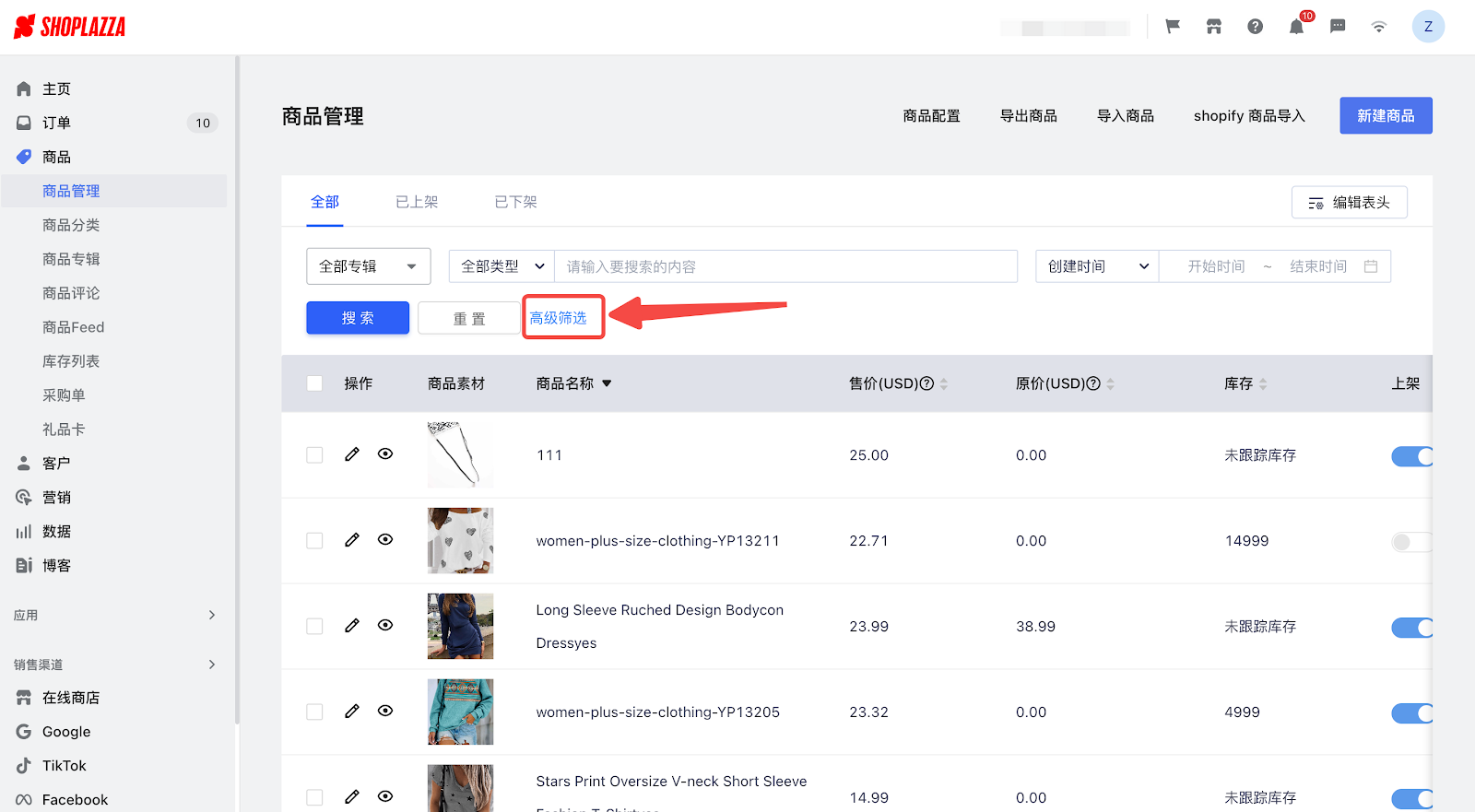
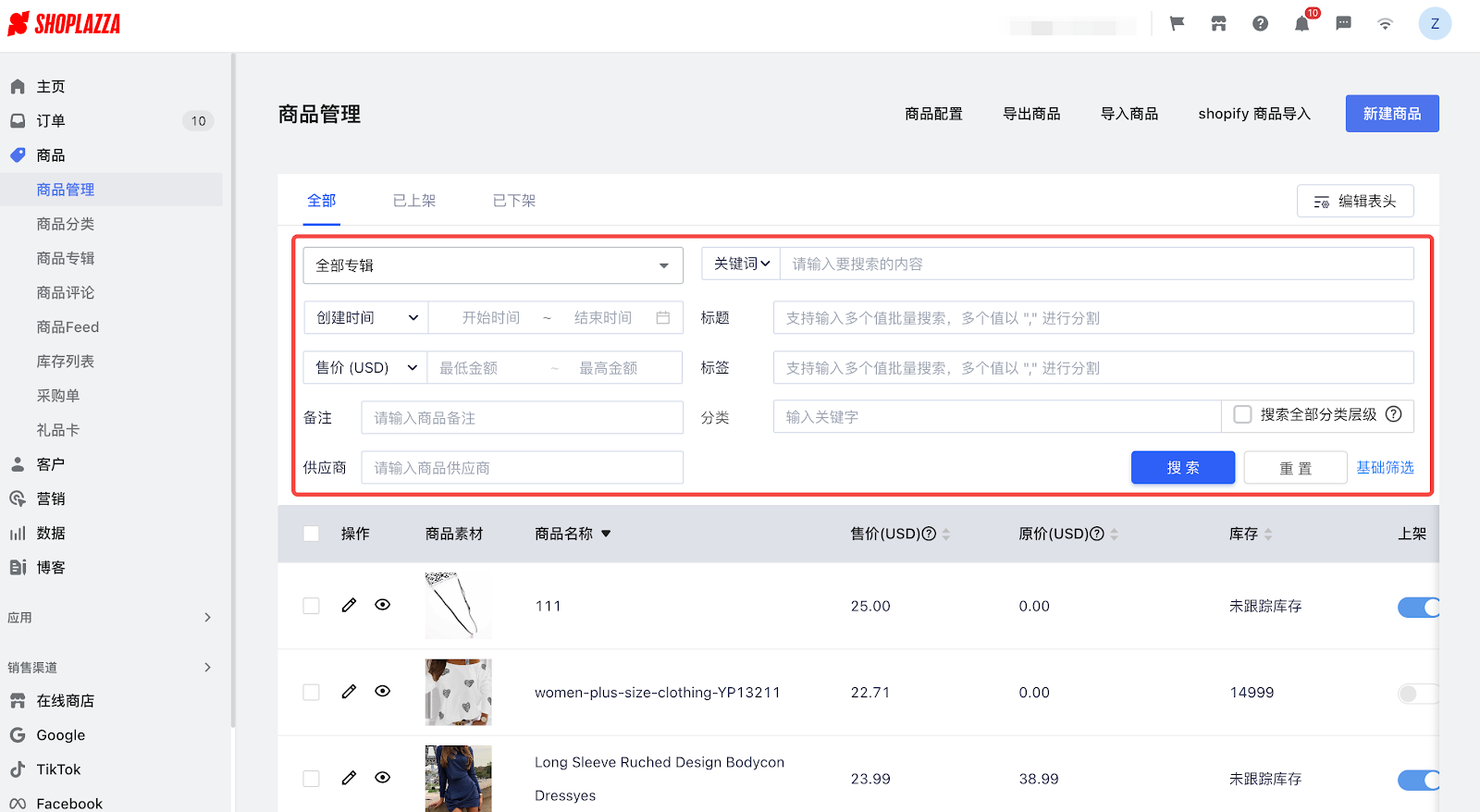
7. 批量选中商品,可进行批量删除、批量上架、批量下架等操作。点击更多可指定商品上架时间、添加/删除标签、增加/删除专辑。
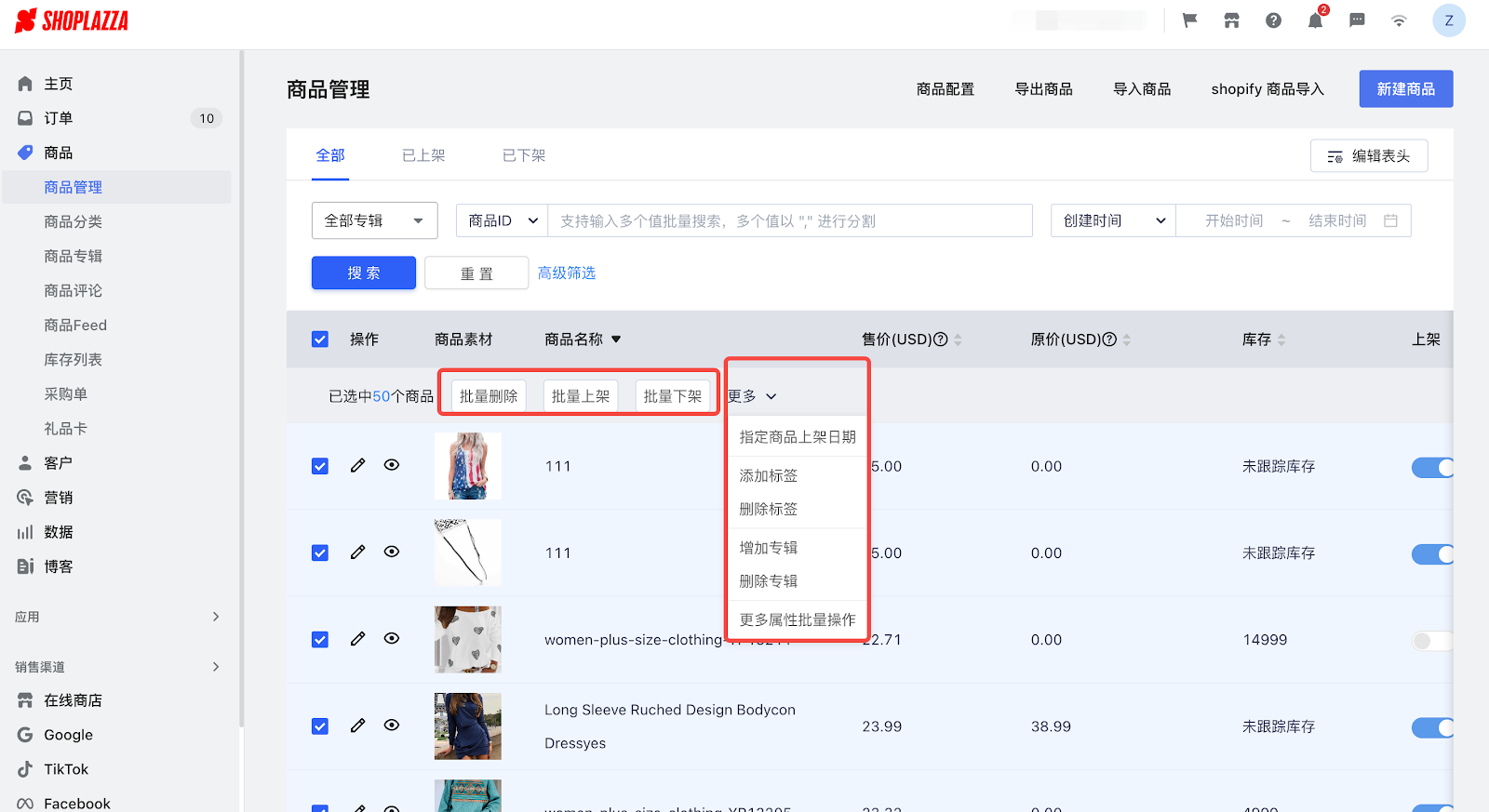
8. 点击更多属性批量操作,可批量更改更多设置。
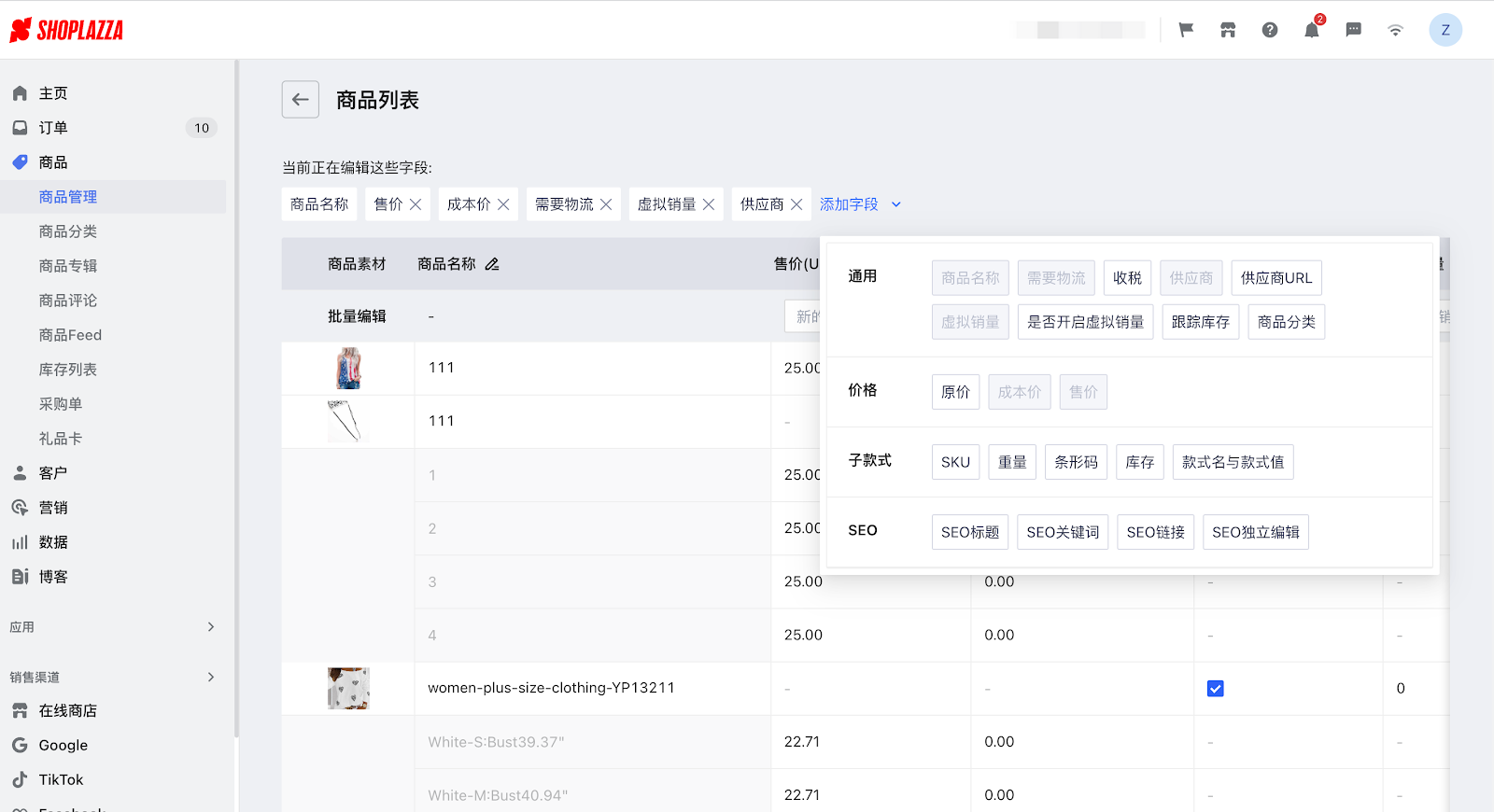
9. 点击商品配置,可开启/关闭创建商品时默认开启【对此商品收税】开关以及SKU自动生成功能。
(如需了解更多SKU自动生成功能,可参考帮助文档如何设置自动生成商品的SKU?)
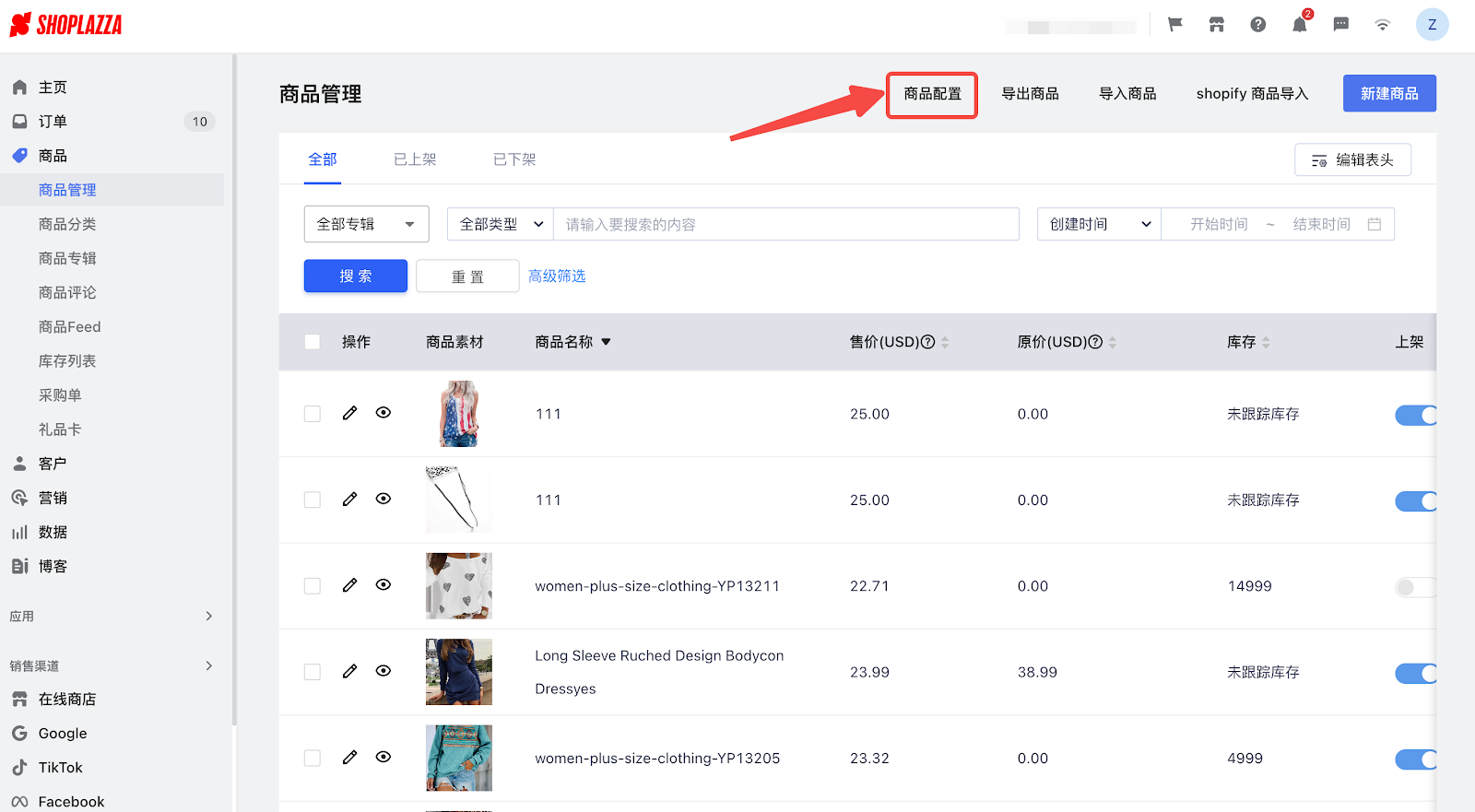
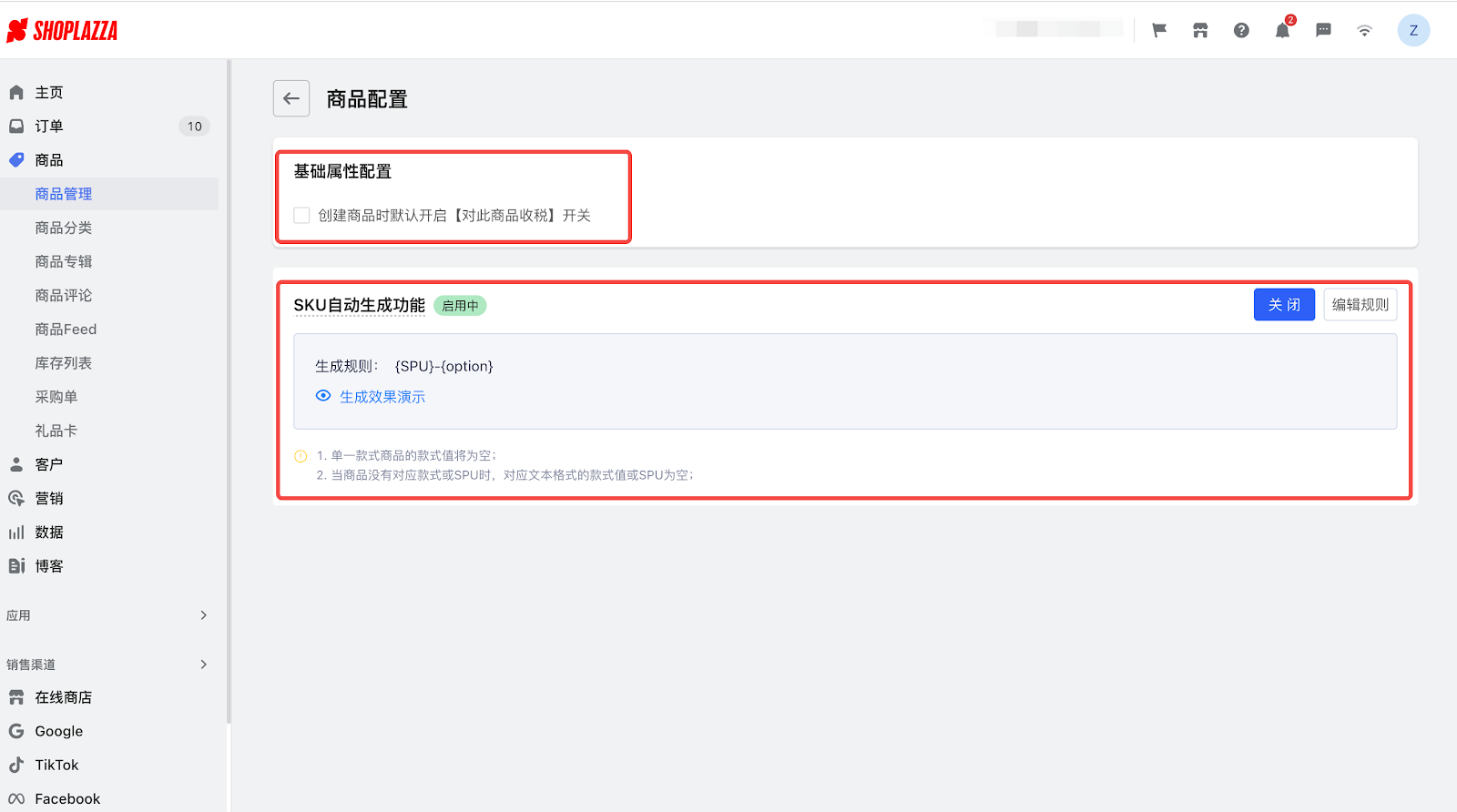
10. 点击导入或导出商品,可以表格形式导入或导出商品。详细操作步骤可参考帮助文档如何导入/导出后台商品?
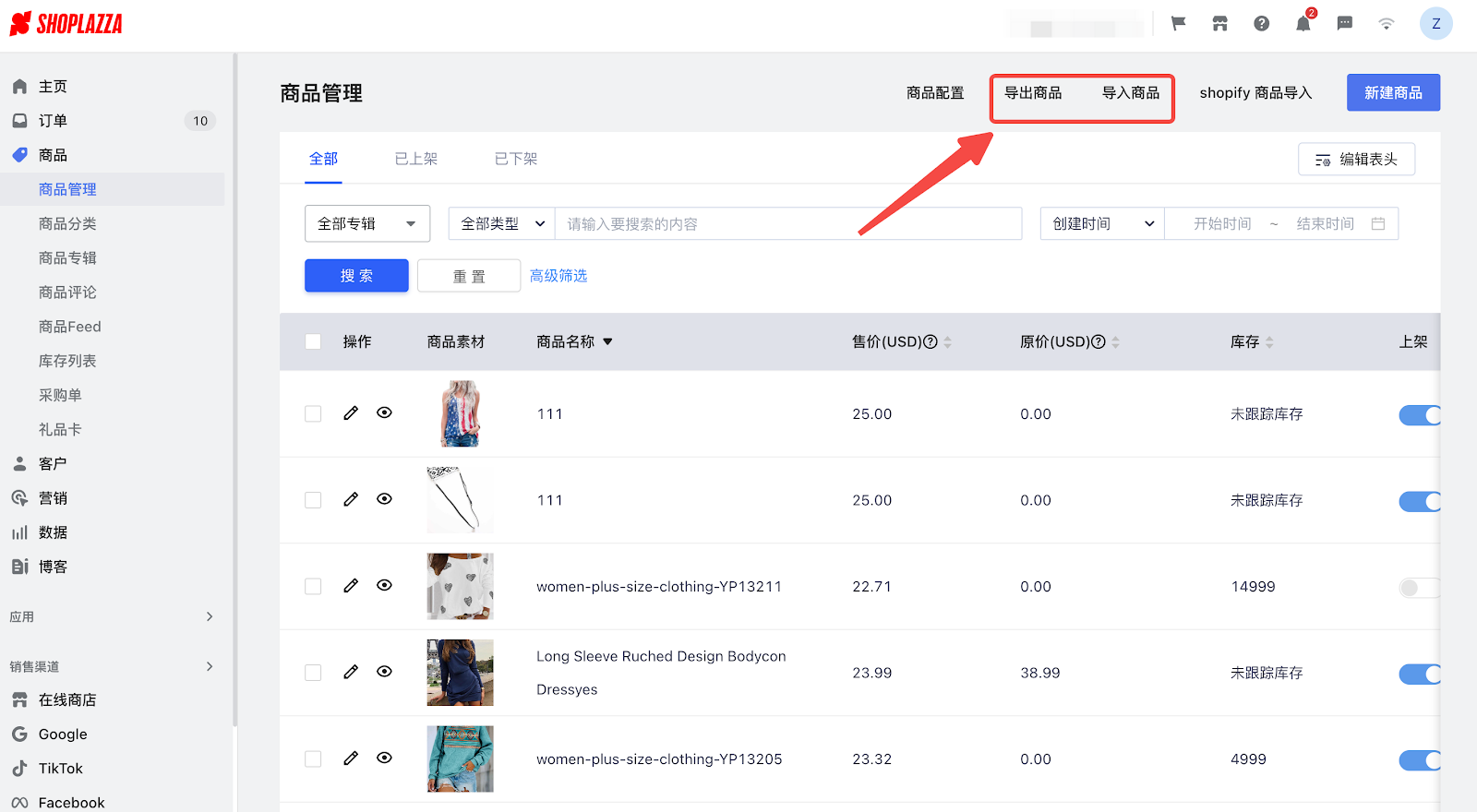
11. 点击shopify商品导入,可通过一键迁移或表格两种方式导入shopify店铺的商品。详细操作步骤可参考帮助文档如何导入Shopify商品?
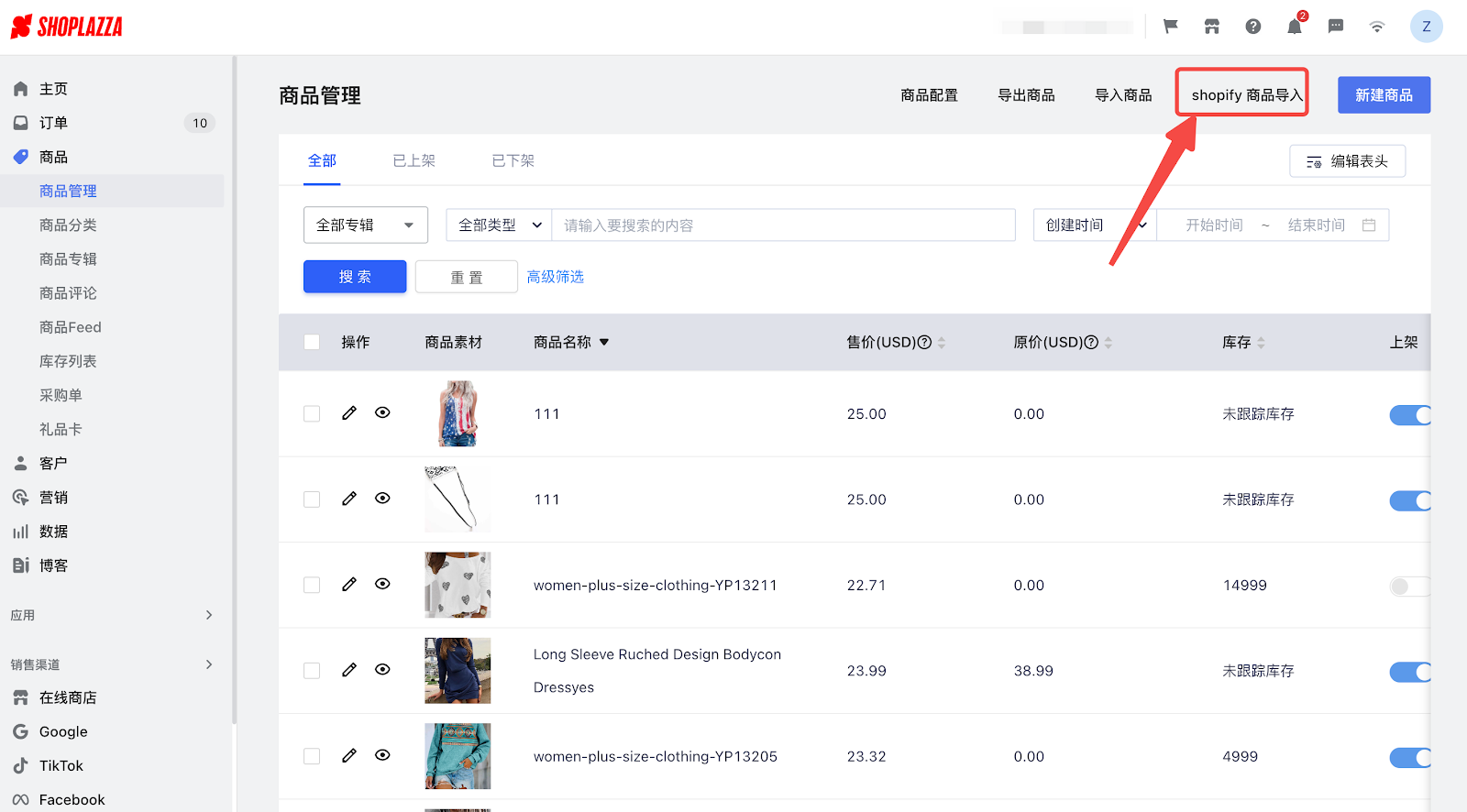




评论
商品详情页描述怎么显示不全,后台的描述是正常的?
我的是前台描述不显示,后台又有内容?
可以后台选择全部内容,清除格式
请登录写评论。